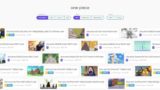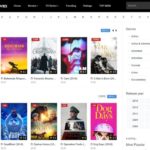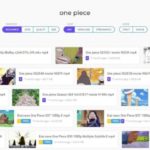世界最大級のファイル共有サイト「openload」
アニメや映画、海外ドラマからマニアックなものまで幅広くアップロードされており、月間アクセス数は6億PVと、世界的に見てもトップクラスのアクセス数を誇っています。
(恐らく、当サイトをご覧になっている方であれば、知らず知らずのうちに利用している方も多いのではないでしょうか。)
そんなopenloadの動画をダウンロードする方法はいくつかありますが、今もっとも巷で広まっているダウンロード方法にChrome・Firefoxのデベロッパーツール(開発者機能)を使ったやり方があります。
しかし、このツールはそもそも一般人が利用することを想定していないため、慣れていない方には厳しく、いろいろと手間も掛かります。
そこで本ページにて、Chromeのブラウザ拡張機能「動画ゲッター」を使って簡単にダウンロードする方法をまとめました。
拡張機能のインストールから動画の保存までたったの3ステップ。
実際に動画をダウンロードする過程を画像を交えつつ解説しているので、ぜひ参考にしてみてください。
※記事後半にデベロッパーツール(開発者機能)を使ったダウンロード方法を追記しました。
やり方は少々複雑ですが、画像等を使いなるべく分かりやすく、噛み砕いて説明しています。参考までに。
関連記事:openloadの動画を検索する方法と使い方を解説【FileSearch】
openloadの動画をダウンロードする方法
動画ゲッターをインストール
まずは「Google Chrome」にブラウザ拡張機能「動画ゲッター」をインストールしてください。
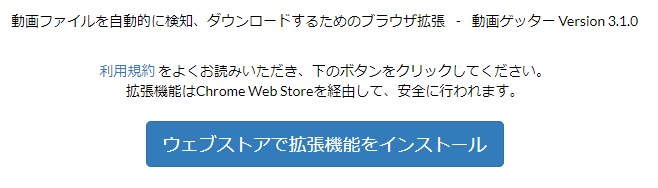
※「動画ゲッター」のリンク先は敢えてChromeストア直リンクではなく、公式サイトにしています。
理由としては動画ゲッター公式サイトのほうに画像付きで詳しい使い方が解説されており、そちらも参照されたほうがより詳しく「動画ゲッター」を理解できると思ったからです。ぜひ参考までにご覧ください。
openloadの動画ページを開き動画ゲッター使用
次に、ダウンロード保存したい動画ページを開き、ブラウザ右上の「動画ゲッター」を起動しましょう。
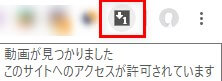
万が一、動画が見つからなかった場合(上記画像の表示でない場合)は一度ブラウザを閉じ、動画を再生させてから再度お試しください。
openloadの動画をダウンロード保存
動画ゲッターを起動後、専用のダウンロード画面へ切り替わります。
いくつかアイコンが並んでいますが、下記画像赤枠のどこをクリックしてもダウンロードできます。

※openloadの場合、基本的にファイル名は英字の作品名になることが多いので、後から変更する必要はないかと思います。
しかし、万が一よく分からない英数字の羅列がファイル名に割り当てられていた場合は、ファイル名を変更しておきましょう。
Chrome(Firefox)の開発者ツールでダウンロードする方法
まずはダウンロードしたい動画ページを開き、以下の手順に沿って実行してください。
※ここではGoogle Chromeを例に進めていきますが、Firefoxでもほぼ同一です。
1.Chromeの設定からデベロッパーツール(開発者機能)を呼び出す手順は以下です。
1)Chrome設定
2)その他のツール
3)デベロッパーツール
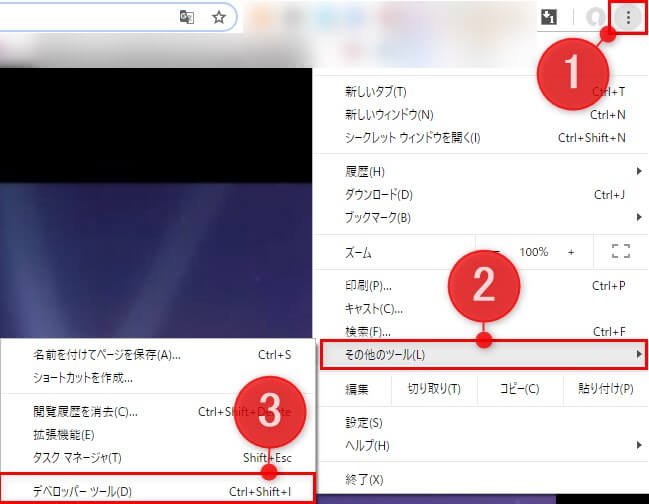
2.たくさん英字が並んでいると思いますが、その中から「Network」をクリックしてください。
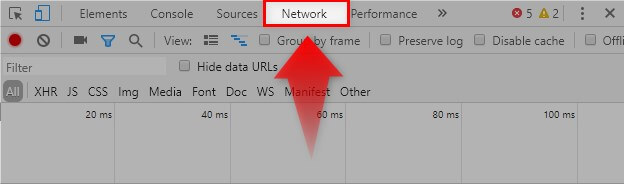
ここまでで、全体としては以下のようになるかと思います。(左側に動画、右側に先ほど呼び出したデベロッパーツール)
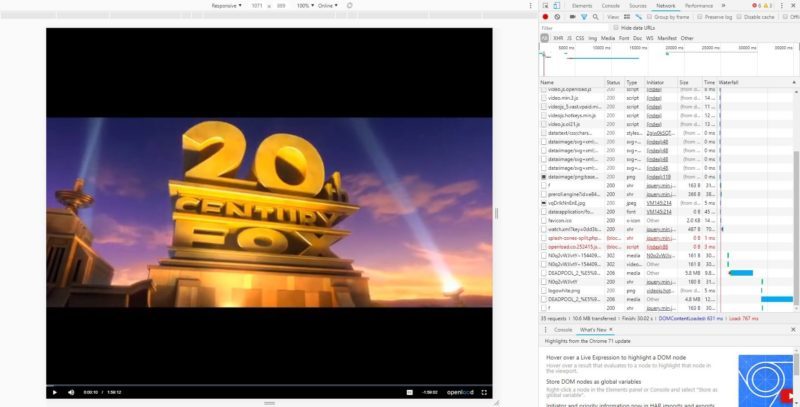
3.次にデベロッパーツール上段にある「Filter」をクリック後、「.MP4」と入力してください。(小文字の「.mp4」でも可)
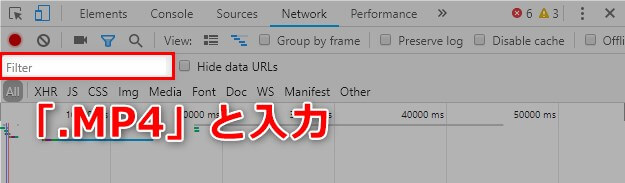
4.動画のファイル名を右クリック後、「Open in new tab」をクリックしてください。
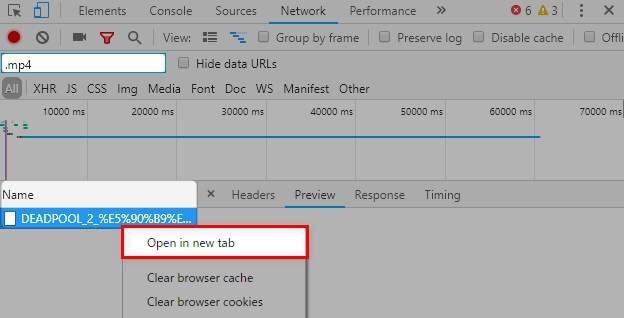
注:Filterで絞り込むことにより、数あるファイルからダウンロードしたい動画ファイルが抽出されます。
しかし、このとき稀に複数のファイルが抽出されることがあります。その場合は”FileSize”の大きな動画(MP4)を選択してください。
5.最後に、背景黒縁で中央動画プレイヤーのみのウィンドウが開きます。
動画を右クリック→「名前を付けて保存」クリック→Windowsのファイル保存画面で「保存」クリックでダウンロード完了です。
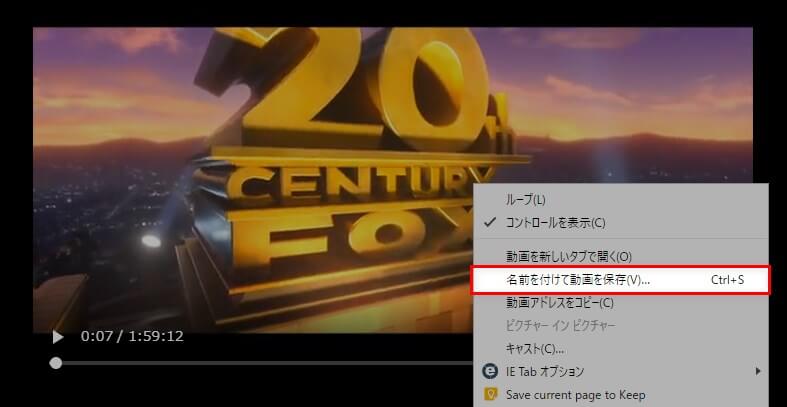
openloadの動画ダウンロード方法まとめ
ここまで「動画ゲッター」と「デベロッパーツール」を使った方法の2通りを解説してきましたが、正直openloadの動画ファイルをダウンロードするだけならば、現状は「動画ゲッター」だけで十分事足ります。
しかし、何か特別な理由がありGoogleChromeをインストールできない方は、Firefoxのデベロッパーツールを試してみても良いかもしれません。(Chromeとやり方はほぼ同じなため)
尚、GoogleChromeもFirefoxもインストールできない!でもopenloadの動画をダウンロードしたい!という方は…
一応フリーソフトでのダウンロード方法もあります。が、本記事では解説はしませんのでご了承ください。
※ソフトのインストールは最小限に留めて置いたほうが良いですし、敢えてよく分からないフリーソフトをインストールするのはWindowsPC(Mac)の動作を鈍らせる原因にもなり得ます、本記事執筆者としてはオススメはできません。